wps表格如何设置超链接到指定sheet工作表
更新时间:2024-06-03 10:01:27作者:run
当前wps表格是一款功能强大的电子表格软件,它不仅可以帮助我们处理数据和进行计算,还可以通过设置超链接实现快速定位到特定的工作表,那么wps表格如何设置超链接到指定sheet工作表呢?下面就来具体了解一下具体方法吧。
操作方法如下:
1、进入软件,右击选中需要设置超链接的单元格,在给出的选项菜单中选择“超链接”选项。
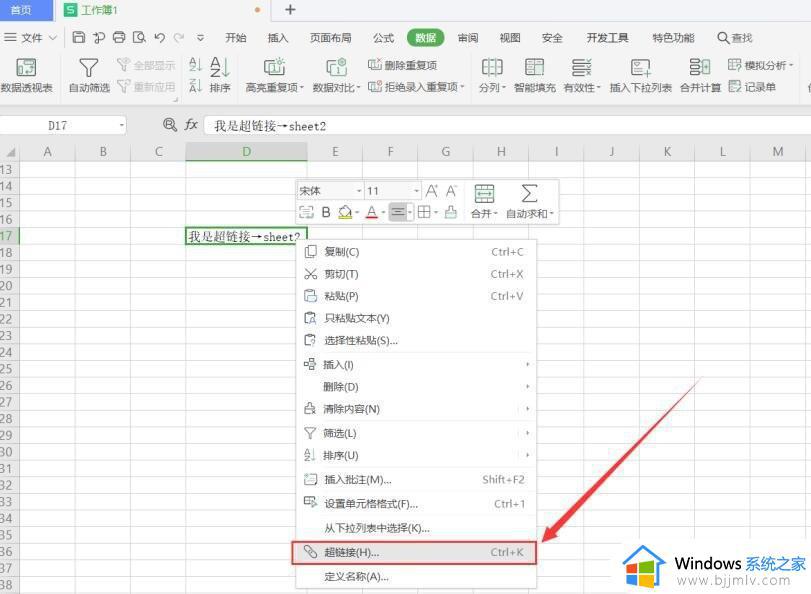
2、在窗口中依次点击“本文档的位置>sheet2>确定”。
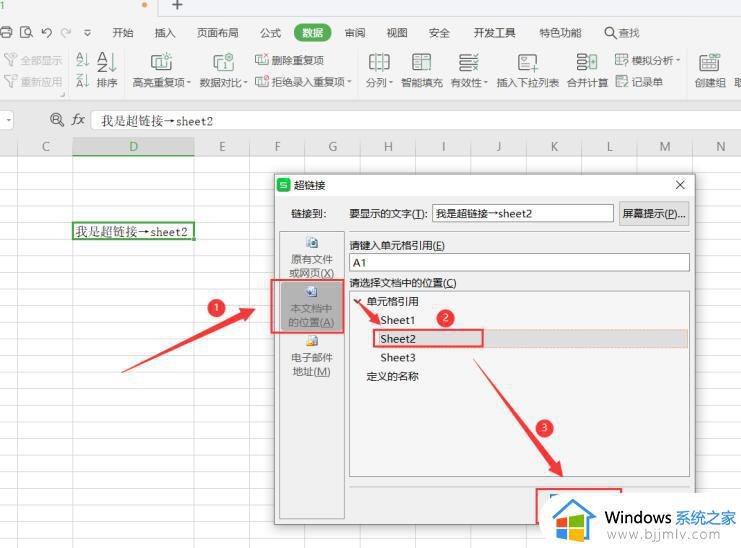
3、这时超链接单元格中的文字变成了蓝色的下划线字体,鼠标点击单元格,即可转换到sheet2工作表中了。
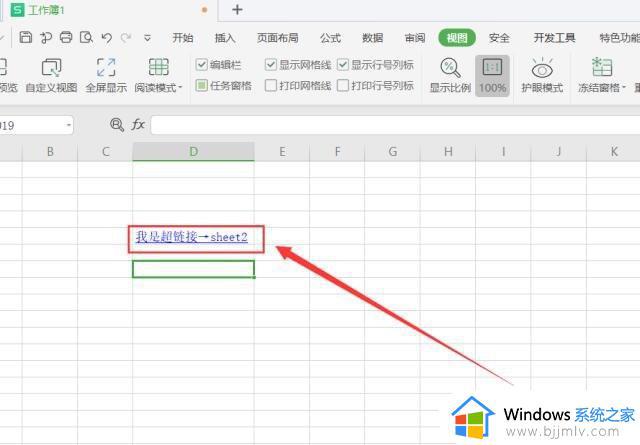
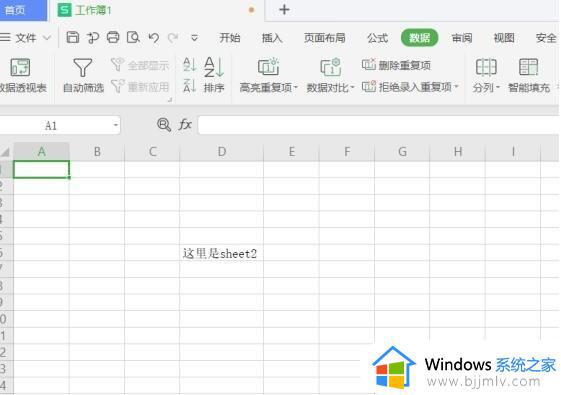
以上便是wps表格如何设置超链接到指定sheet工作表的全部内容,如果你遇到了这种情况,可以按照小编的操作进行解决,非常简单快速,一步到位。
wps表格如何设置超链接到指定sheet工作表相关教程
- wps表格插入超链接无法打开怎么办 wps表格超链接点击没反应处理方法
- wps怎样取消隐藏的工作表格 wps表格怎么取消隐藏的工作表
- wps超链接无法打开指定文件怎么回事 wps链接打不开指定文件如何处理
- excel怎么新建工作表 excel表格如何新建工作表
- 如何制作表格excel工作表数字下拉框 excel表格制作下拉列表数字操作教程
- 如何用excel制作工资表网页 怎样用excel制作工资表格网页
- wps表格怎么加一个单元格 wps表格添加一个单元格设置方法
- wps表格怎么设置进度条 wps表格显示进度条设置方法
- word文档超链接怎么设置 word文档如何设置超链接
- wps表格怎么锁定数据不被修改 wps表格如何锁定单元格不被编辑
- 惠普新电脑只有c盘没有d盘怎么办 惠普电脑只有一个C盘,如何分D盘
- 惠普电脑无法启动windows怎么办?惠普电脑无法启动系统如何 处理
- host在哪个文件夹里面 电脑hosts文件夹位置介绍
- word目录怎么生成 word目录自动生成步骤
- 惠普键盘win键怎么解锁 惠普键盘win键锁了按什么解锁
- 火绒驱动版本不匹配重启没用怎么办 火绒驱动版本不匹配重启依旧不匹配如何处理
电脑教程推荐
win10系统推荐